產品支持
您可以閱覽產品的相關CAD文檔和視頻教程等內容,以便于更好的使用浩辰CAD系列軟件。
2023-03-01 3033 CAD布局
CAD布局功能作用是什么?在虛擬紙張上,利用視口將模型空間繪制圖形進行排版,不僅可以實現更好的圖紙展現效果,還可以更加直觀地控制打印效果。一個CAD布局空間通常只放置一個圖框,但是圖框中可放置多個視口(不同的大小、形狀、比例等)用于以不同的比例,或全部或局部地呈現模型空間繪制圖形。
浩辰CAD 2023不僅具備更完善的CAD布局改圖功能,還針對用戶的痛點應用,新增了布局融合、布局展開、視口同步等功能。下面小編將教大家學好這些功能,再也不用加班到凌晨3點了!
快捷鍵:MV
該功能是針對布局空間創建視口。打開浩辰CAD,在命令行輸入快捷鍵【MV】,指定角點創建矩形視口,可直接在圖形中單擊確定矩形視口的第一個角點或輸入其坐標,然后繼續直接指定另一個角點或輸入其坐標。
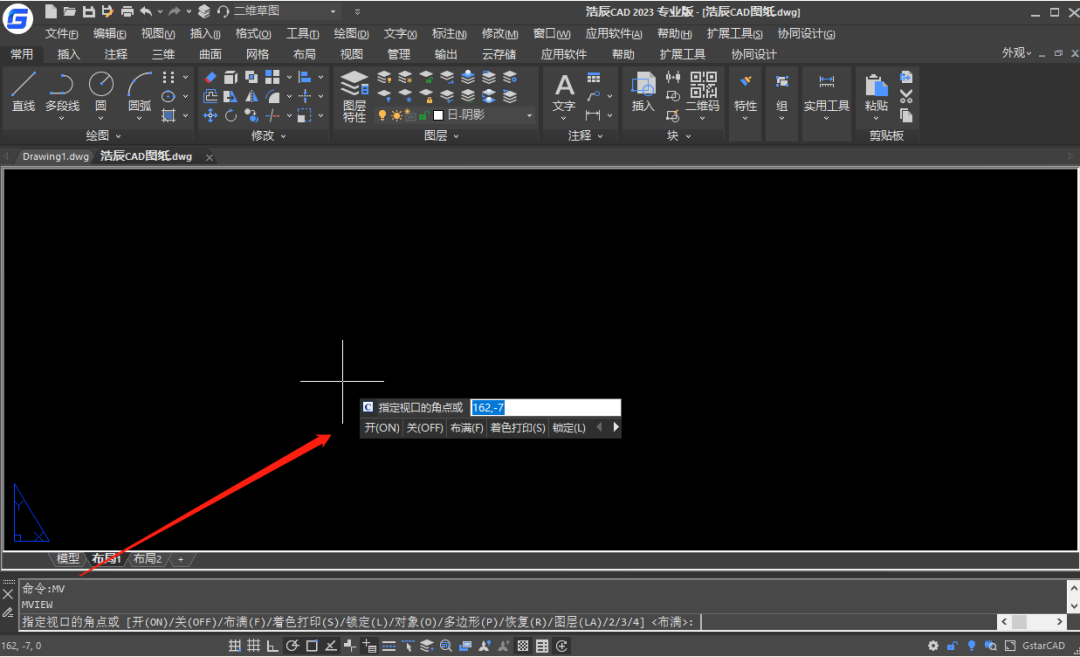
再將圖形放置在局部的視口中,此時無法框選,但雙擊窗口后,窗口線變粗,光標進入視口內,則可進行框選圖形。
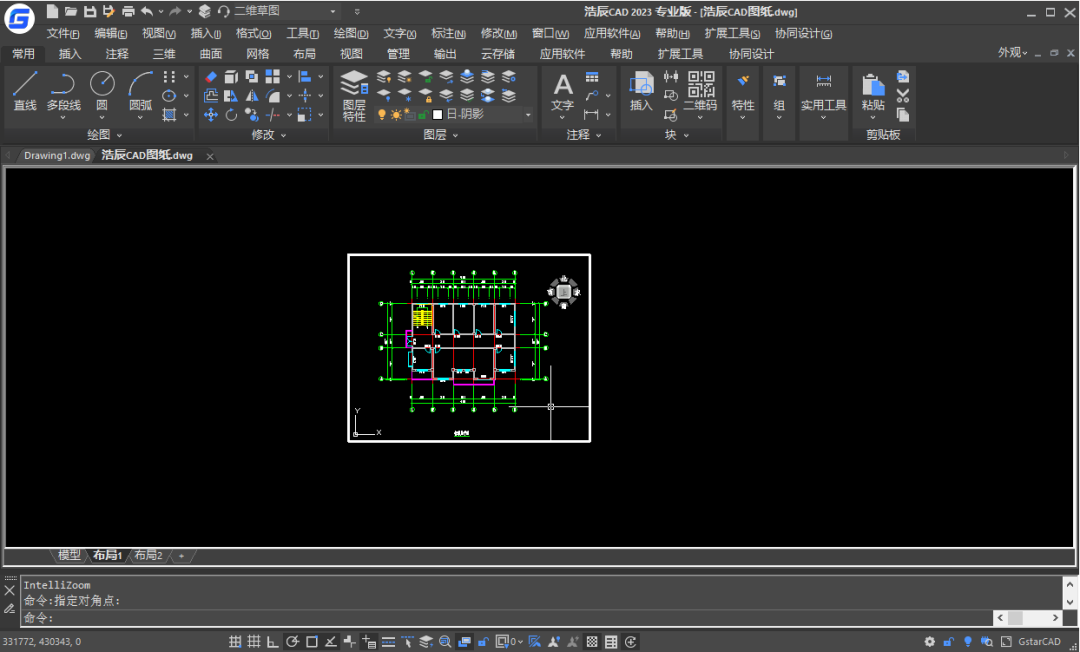
當滑動鼠標滾輪時,視口不變,圖形隨著滾輪變化。選中視口,鼠標右擊后,選擇【顯示鎖定】—【是】,這樣滾輪滑動,視口會隨之變化,圖形比例則鎖定于視口。同時,若想放大縮小圖形比例,可進入視口中,點擊下方工具欄中【視口比例】進行比例的選擇。

菜單項:【擴展工具】—【布局工具】—【布局融合】
命令行:LAYOUTMERGE
該功能可將一張圖紙中的兩個或多個布局視圖內容融合到一個指定的布局中,同時可刪除未使用的布局。首先可看到圖紙內存在兩個布局,名稱為【布局1】、【布局2】,點擊【擴展工具】—【布局工具】—【布局融合】,從中指定要合并的源布局。選定源布局后,點擊【確定】按鈕,將提示【指定目的布局】。最后,可根據實際情況刪除【未使用的布局】。
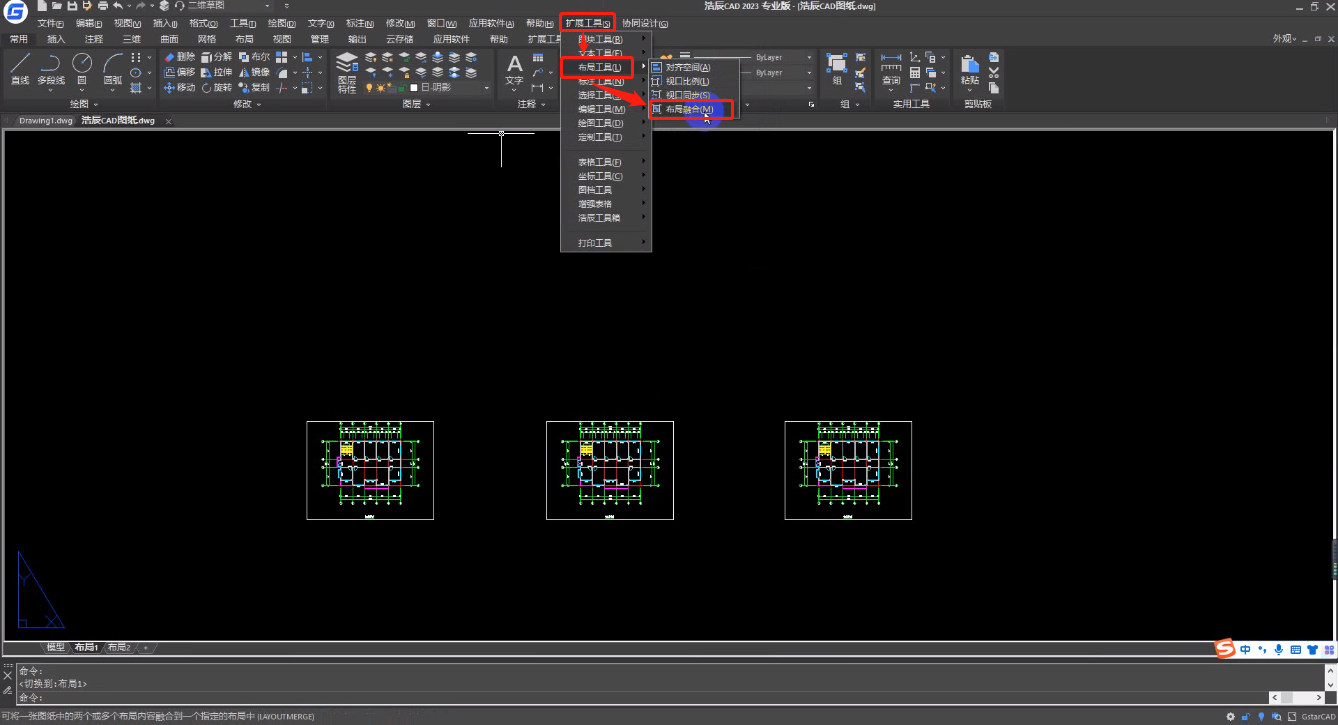
顯示位置:繪圖區域底部自動顯示布局展開按鈕
當設計師在【模型/布局】選項卡中添加較多的布局空間,浩辰CAD的窗口變小的時,會自動顯示布局展開按鈕,用戶可以通過點擊布局展開按鈕列表中的標簽,快速切換到某一布局。此外當布局空間較多,新建布局選項卡無法顯示時,同樣也會自動顯示布局展開按鈕。
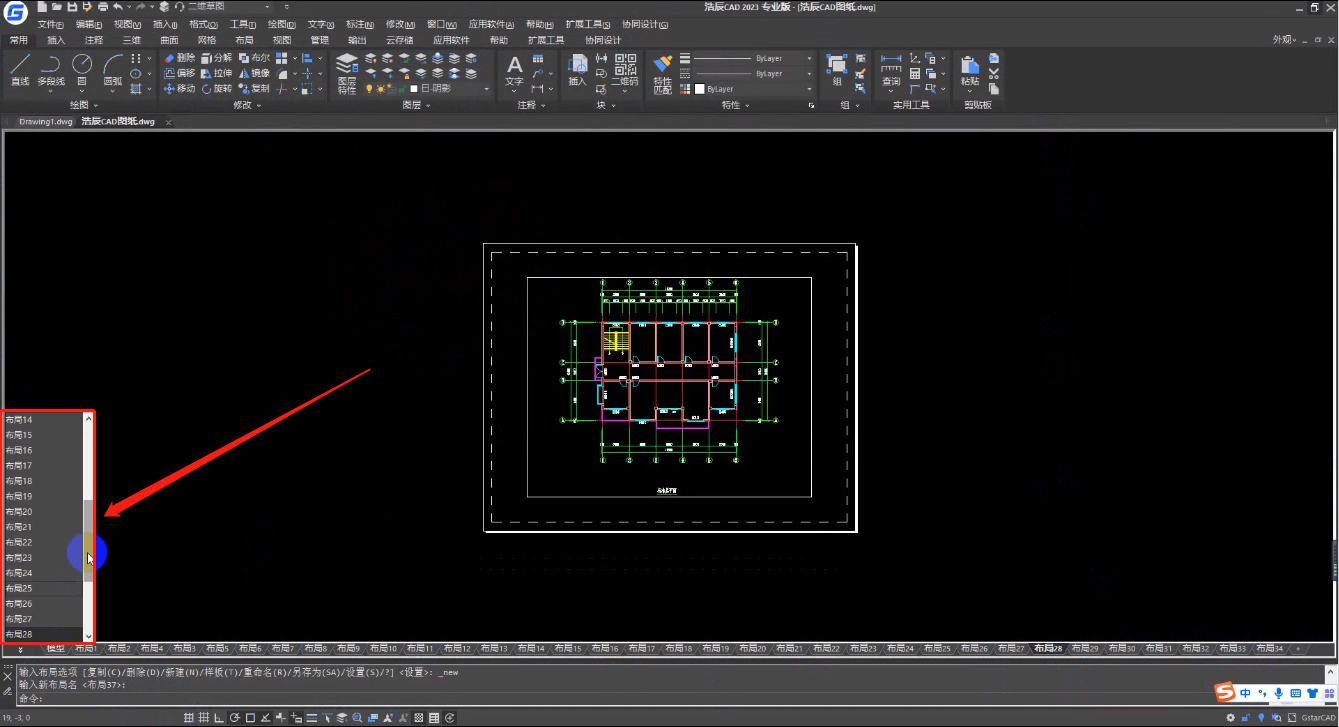
菜單項:【擴展工具】—【布局工具】—【視口同步】
命令行:VPSYNC
該功能可將一個或多個相鄰的布局視口與主視口對齊,且同步視口與主視口保持同比例,實現了超長圖紙的分開打印、地形圖的完整精確拼接等重要需求。首先準備一張地形圖,將其分成不同長段放置在不同的視口,點擊視口同步功能,并選擇一個布局視口作為主視口。然后選擇圖紙中多個相鄰的布局視口,確定后,浩辰CAD會自動完成精確的拼接。
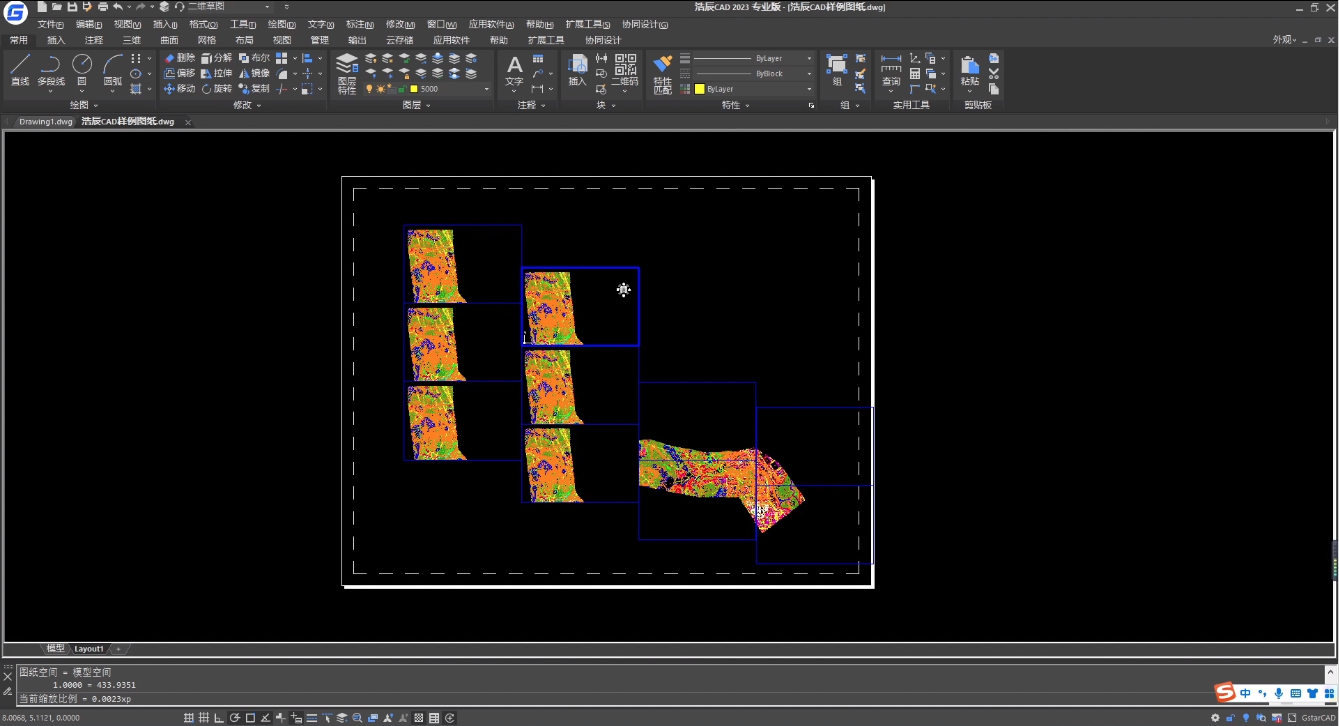
以上浩辰CAD 2023在布局工具方面的功能新增與優化,大家趕緊下載浩辰CAD試試吧。